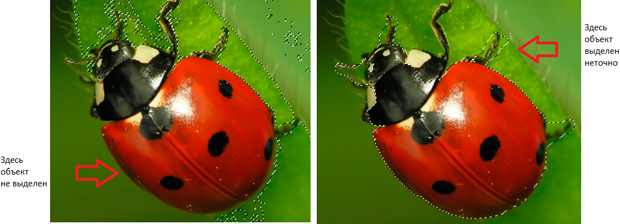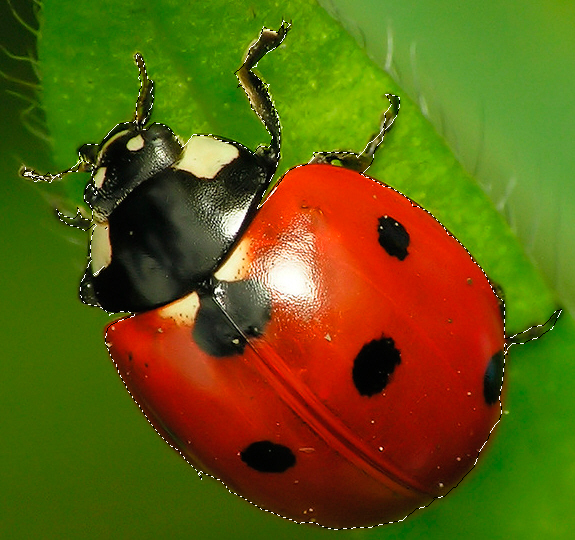Группа инструментов Лассо
Из трех разновидностей Лассо вариант Магнитное лассо, пожалуй, больше всего понравится начинающему пользователю Photoshop. Рассмотрим работу этим инструментом на примере. Исходный объект сложной формы на неоднородном фоне показан на рис. 6.4.
Давайте выделим его Волшебной палочкой и Быстрым выделением ( рис. 6.5).
Теперь выделим божью коровку инструментом Магнитное лассо ( рис. 6.6). Результат получился вполне удовлетворительным.
Если у вас не получается - попробуйте настроить работу инструмента Магнитное лассо на Панели свойств этого инструмента ( рис. 6.7).
На рисунке имеются следующие основные настройки:
- Ширина (ширина выделения). Инструмент Магнитное лассо находит границу выделения только в пределах этой величины, заданной в пикселях.
- Контрастность определяет чувствительность магнитного лассо к краям изображения в значениях от 1 до 100 %. При более высоком значении края четко выделяются на фоне окружения, при низком значении мы имеем более размытые края выделения.
- Частота показывает, как часто магнитное лассо будет устанавливать точки привязки: при более высоком значении точки привязки границы выделенной области будут устанавливаться чаще.
- Параметр Нажим пера актуален при работе с графическим планшетом. Если этот параметр выбран, то при уменьшении нажима пера уменьшается ширина края выделения.
Пример фотомонтажа посредством Магнитное лассо приведен на рис. 6.8.
В заключение этого примера отметим, что: 1. мы рассмотрели не все инструменты выделения, их гораздо больше; 2. различные инструменты выделения применяются в Photoshop не только для создания коллажей, но и во многих других случаях (ретушь, замена цвета и прочее). Давайте рассмотрим сказанное на примере.